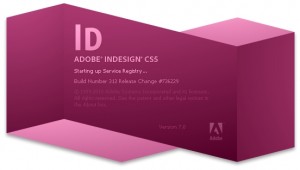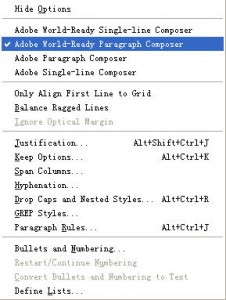word目录自动生成
June 23, 2017 | By olivia | No Comments
word自动生成的目录带有链接功能,点击后能直接跳至相应的内容处,非常便于查看。那么这个功能在word中怎么制作呢?下面就列举实例一步步说明目录自动生成过程吧。
假设有下面的正文内容:
一、自动目录一
1、二级目录实例
1)三级目录实例领导会计分录的肌肤流失殆尽
肯德基付了款激发了国家了拉客的时间付了款
2)三级目录实例德鲁克jfieflaksngl
阿劳科省jfioejfglsewgjksagj看;隔离开关;巍峨
2、从其他样式创建目录
1)将光标移到要插入引文目录的位置。
2)单击【插入】菜单中的【索引和目录】菜单项
下面分别对各重要标题进行设置,让目录自动跳至这些标题内容处。
1、选中需要跳转的标题内容
2、右键单击选择段落,界面弹出段落选择框
3、在“大纲级别”中选择等级,根据顺序依次往下选择,如图